
Jos pistät ympärilläsi Tehtävienhallinta , näet todennäköisesti prosessin nimeltä Spooler SubSystem App, Print Spooler tai spoolsv.exe. Tämä prosessi on normaali osa Windowsia ja käsittelee tulostusta. Jos tämä prosessi käyttää järjestelmässä jatkuvasti suurta määrää suorittimen resursseja, on ongelma.
LIITTYVÄT: Mikä tämä prosessi on ja miksi se toimii tietokoneellani?
Tämä artikkeli on osa meneillään oleva sarja selittää erilaisia tehtävienhallinnassa löydettyjä prosesseja, kuten Suorituksen välittäjä , svchost.exe , dwm.exe , ctfmon.exe , rundll32.exe , Adobe_Updater.exe ja monet muut . Etkö tiedä mitä nämä palvelut ovat? Parempi aloita lukeminen!
Mikä on Spooler SubSystem -sovellus?
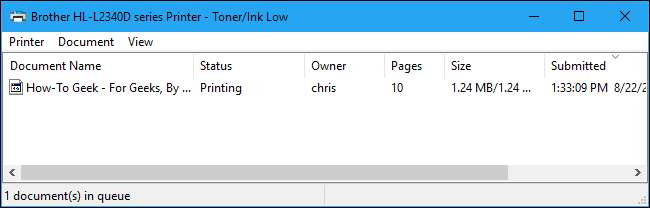
Tämän prosessin nimi on Spooler SubSystem App, ja sen taustalla olevan tiedoston nimi on spoolsv.exe. Se vastaa tulostus- ja faksaustöiden hallinnasta Windowsissa.
Kun tulostat jotain, tulostustyö lähetetään taustatulostimelle, joka on vastuussa työn luovuttamisesta tulostimelle. Jos tulostin on offline-tilassa tai varattu, taustatulostuspalvelu pitää kiinni tulostustyöstä ja odottaa, kunnes tulostin on käytettävissä, ennen kuin luovutat sen.
Tämä prosessi käsittelee myös muita vuorovaikutuksia tulostimesi kanssa, mukaan lukien tulostimen kokoonpano. Et edes näe asennettujen tulostimien luetteloa, jos poistat sen käytöstä. Tarvitset tämän prosessin, jos haluat tulostaa tai faksata asioita Windows-tietokoneellesi.
Miksi se käyttää niin paljon suorittimia?
Tämän prosessin ei pitäisi normaalisti käyttää monia tietokoneen resursseja. Se käyttää joitain suorittimen resursseja tulostettaessa, ja se on normaalia.
Joissakin tapauksissa ihmiset ovat raportoineet korkeasta suorittimen käytöstä spoolsv.exe-prosessin avulla. Tämä johtuu todennäköisesti ongelmasta jossain Windows-tulostusjärjestelmässä. Mahdollisia ongelmia voivat olla tulostusjono, joka on täynnä töitä, bugisia tulostinohjaimia tai apuohjelmia, tai väärin määritetty tulostin.
LIITTYVÄT: Kuinka tehdä Windows vianmääritys tietokoneesi ongelmiin puolestasi
Tässä tilanteessa suosittelemme Windows-tulostuksen suorittamista vianetsintä . Siirry Windows 10: ssä kohtaan Asetukset> Päivitys ja suojaus> Vianmääritys ja suorita tulostimen vianmääritys. Windows 7: ssä on tulostimen vianetsintä kohdasta Ohjauspaneeli> Järjestelmä ja suojaus> Etsi ja korjaa ongelmia. Se yrittää löytää ja korjata automaattisesti tulostamiseen liittyvät ongelmat.
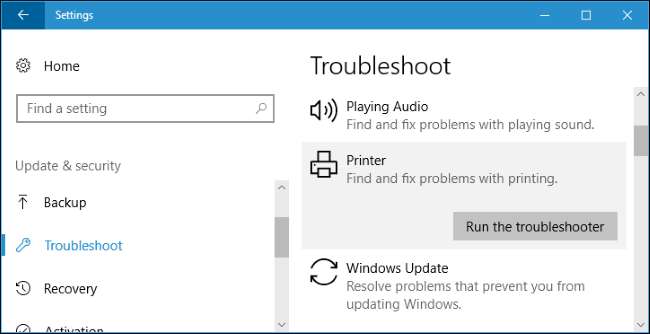
Jos tulostuksen vianmääritysohjelma ei löydä ja korjaa ongelmaa, etsi asennettujen tulostimien luettelo. Siirry Windows 10: ssä kohtaan Asetukset> Laitteet> Tulostimet ja skannerit. Siirry Windows 7: ssä kohtaan Ohjauspaneeli> Laitteisto ja äänet> Laitteet ja tulostimet.

Avaa jokaisen tulostimen jono napsauttamalla tulostinta ja napsauttamalla Windows 10 -käyttöjärjestelmässä "Avaa jono" tai kaksoisnapsauttamalla tulostinta Windows 7. Jos tulostimissa ei tarvita tulostustöitä, napsauta niitä hiiren kakkospainikkeella ja valitse ”Peruuta”. Voit napsauttaa Tulostin> Peruuta kaikki asiakirjat tulostusjonoikkunassa.
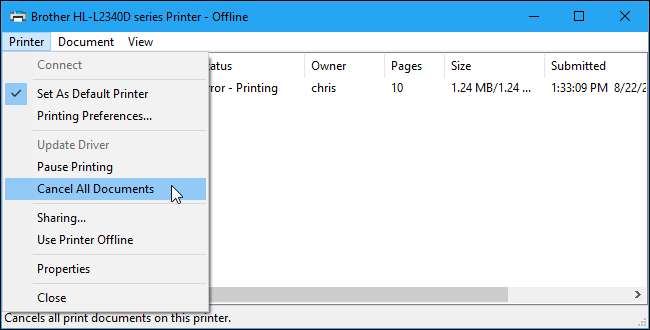
Joissakin tapauksissa kannattaa ehkä poistaa kaikki asennetut tulostimet ja lisätä ja konfiguroida ne sitten ohjatun ”Lisää tulostin” -toiminnon avulla. Saatat joutua jopa poistamaan tulostinohjaimet ja apuohjelmat sekä asentamaan uusimmat valmistajan verkkosivustolta.
Voinko poistaa sen käytöstä?
Ei ole mitään syytä poistaa tämä prosessi käytöstä. Se on tarpeen aina, kun haluat tulostaa (tai faksata) mitä tahansa. Jos et käytä tulostinta, sen ei pitäisi käyttää melkein mitään järjestelmäresursseja. Windows sallii kuitenkin tämän prosessin poistamisen käytöstä.
LIITTYVÄT: Windows-palveluiden ymmärtäminen ja hallinta
Jos haluat todella poistaa tämän prosessin käytöstä, voit poistaa Print Spooler -palvelun käytöstä. Voit tehdä niin avaamalla Palvelut-sovelluksessa painamalla Windows + R, kirjoittamalla ”services.msc” ja painamalla Enter.

Etsi ”Spooler” palveluluettelosta ja kaksoisnapsauta sitä.

Napsauta "Stop" -painiketta lopettaaksesi palvelun, ja spoolsv.exe-prosessi poistuu Tehtävienhallinnasta.
Voit myös asettaa käynnistystyypiksi ”Pois käytöstä”, jotta taustatulostin ei käynnisty automaattisesti, kun käynnistät tietokoneen.
Muista, että et voi tulostaa, faksata tai edes nähdä asennettujen tulostimien luetteloa, ennen kuin otat tämän palvelun uudelleen käyttöön.
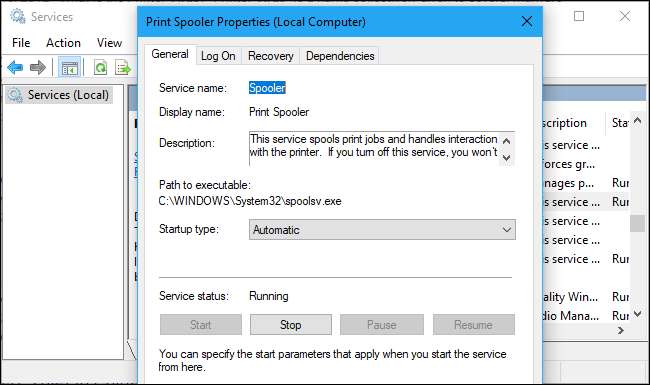
Onko se virus?
Tämä prosessi on normaali osa Windowsia. Jotkut haittaohjelmat yrittävät kuitenkin peittää itsensä laillisiksi Windows-prosesseiksi tunnistamisen välttämiseksi. Todellisen tiedoston nimi on spoolsv.exe ja se sijaitsee kansiossa C: \ Windows \ System32.
Voit tarkistaa tiedoston sijainnin napsauttamalla hiiren kakkospainikkeella Spooler SubSystem App -prosessia Tehtävienhallinnassa ja valitsemalla Avaa tiedoston sijainti.
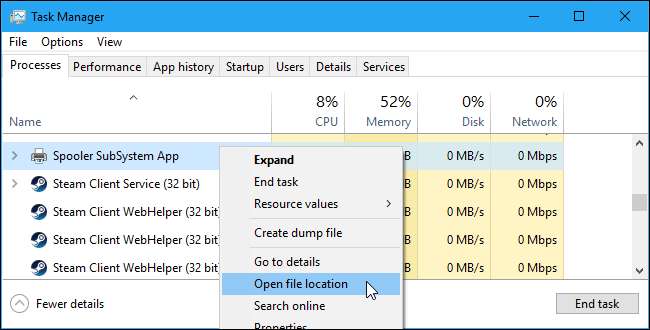
Sinun pitäisi nähdä spoolsv.exe-tiedosto C: \ Windows \ System32: ssä.
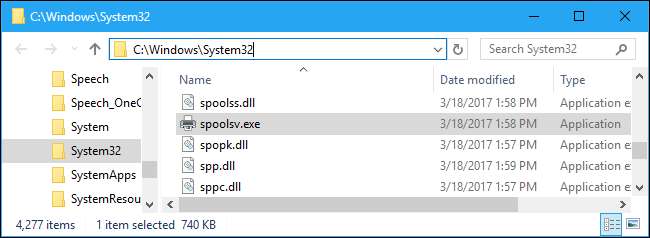
LIITTYVÄT: Mikä on paras virustorjunta Windows 10: lle? (Onko Windows Defender tarpeeksi hyvä?)
Jos näet tiedoston toisessa paikassa, sinulla todennäköisesti on haittaohjelmia, jotka yrittävät naamioida itseään spoolsv.exe-prosessina. Suorita skannaus haluamasi virustentorjuntaohjelma löytää ja korjata mahdolliset ongelmat järjestelmässäsi.







